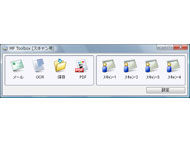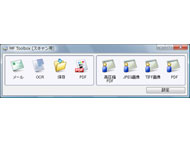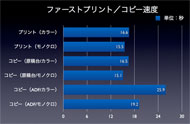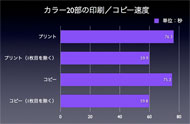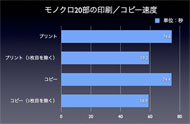A4小型カラーレーザー複合機の決定版!! 今度の「Satera MF」はココが違う!!:SOHOに欠かせない1台(2/2 ページ)
充実の基本性能を備えた新モデル「Satera MF8350Cdn」
それでは、新型Satera MFカラーモデルの最上位となる「Satera MF8350Cdn」の実力をチェックしよう。
MF8350Cdnのスペックをざっと紹介しておくと、プリント部は最大印刷解像度が600dpi×600dpi(ソフトウェア処理により9600dpi相当×600dpi)、スキャナ部の読み取り方式はCISでスキャン時の光学解像度は600dpi×600dpi(RGB各色8ビット入出力)、コピー時は600dpi×600dpi(256階調)、ADF利用時の光学解像度はスキャンとコピーで300dpi×300dpiとなっている。出力方式は、コピー機に用いられる間接静電転写方式である。
搭載するADFは片面読み取りだが、最大で50枚の用紙をセット可能だ。印刷・コピーの速度はカラー/モノクロとも20枚/分だ。また両面印刷機能を標準で搭載し、印刷・コピーともカラー/モノクロで5枚/分の出力が可能になっている。ADF経由での連続コピー速度は、カラーが10枚/分、モノクロが20枚/分とビジネスでの利用で十分な速度を備える。
標準の給紙トレイには250枚の用紙がセットでき、本体手前に設けられた手差しトレイの50枚と合わせて300枚までの用紙をセットできる。オプションで用意されている増設カセットユニットを利用すれば、最大550枚の給紙が行える。排紙はフェイスダウンで、プリンタ部とスキャナ部分の間に設けられた排紙トレイに最大125枚までためておくことが可能だ。
印刷およびコピー機能は、最大16ページの「n in 1」レイアウト印刷や「2 in 1」、「4 in 1」コピー、拡大/縮小印刷&コピー、25%〜400%までのズームコピー、最大99枚までの連続コピーなどビジネスユースに十分な機能が搭載されている。利用可能な用紙のサイズはA4/B5/A5/レター/リーガル/エグゼクティブ/郵便はがき/郵便往復はがき/封筒(長型3号、洋形長3号)だ。またユーザーが定義できる用紙のサイズは、手差しトレイでは幅76.2〜215.9ミリ、長さ127〜355.6ミリまで、給紙カセットには幅100〜215.9ミリ、長さ148〜355.6ミリまでが利用できる。
ファクス機能はSuper G3に対応し、内蔵メモリに標準的なA4原稿で最大約512枚もの大容量受信が可能だ。ほかにもワンタッチダイヤルは19件、短縮ダイヤルは181件、最大201もの宛先への同報送信と、モノクロモデルよりファクス機能が強化されている。もちろんPCからのファクス送信も行える。また、ファクス専用回線を持たなくても外付けの電話機を接続し、1回線で電話とファクスが共用可能だ。
MF Toolboxがネットワーク対応へと進化しTWAINドライバも一本化
ビジネスシーンで実力を発揮するには、ハードウェアだけでなくソフトウェアの完成度も問われる。その点、本機には便利なツールがあらかじめ付属している。中でもスキャン機能の一元管理ツールである「MF Toolbox」が大幅に進化し、USB接続での利用だけでなくネットワーク経由での利用も可能になった。スキャン機能については、今までもUSBケーブルで対応していたが、今回の新製品からネットワーク対応となり、「MF Toolbox」をインストールしたPCがネットワーク上にあれば、プッシュスキャン、プルスキャンが可能になった。例えば、プッシュスキャンの場合は原稿をセットして、本体液晶画面からあて先(PC)とスキャン設定を選択するだけで、指定したPCに画像などのデータを保存することができる。また、ここも新製品のポイントであるが、あて先やスキャン設定を本体で簡単に行えるだけでなく、PC上の「MF Toolbox」の画面から簡単に行え、それがすぐに本体に反映されるため、かなり使いやすくなっている。これらに加え、ユーザーが割り当てできるカスタムボタンが2つから4つへ増えた。このツールを利用すれば複数のPCでスキャンした画像の自動保存、スキャンした画像をメールに添付、OCRを使ったテキスト認識、PDFファイルの作成など、目的に応じた機能を手軽に扱える。
新モデルは、すべてUSBインタフェースと100BASE-TXの有線LANを搭載しており、USB接続でもネットワーク経由でもスキャンが可能になっている。また、従来はUSB接続用のTWAINドライバ「MF ドライバー(ScanGear MF)」とネットワークスキャン用のTWAINドライバ「Color Network ScanGear」、設定ツール「ScanGear Tool」は、USBとネットワークで別々のドライバを使う必要があったが、今回より「Canon MF Network Scan Utility」を導入することで「MF ドライバー(ScanGear MF)」にTWAINドライバが統一された。本体側をスキャンモードに切り替えれば、いずれのインタフェースでも同じTWAINドライバ経由でスキャンが可能になり、スキャン機能の使い勝手が大きく向上している。
また、ネットワーク経由で本体の設定を確認・変更する「リモートUI」は詳細な設定が可能になり、セキュリティ面ではID部門管理機能を使えばIDと暗証番号を使って各機能(印刷、ファクス、コピー、スキャン)の利用を制限できる。
添付ソフトウェアとしては、ファイル管理用としてパナソニック ソリューションテクノロジーの「ファイル管理革命 Lite」、日本語OCRとして同じくパナソニック ソリューションテクノロジーの「読取革命 Lite」が付属する。
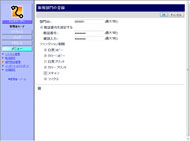
 「リモートUI」の「部門ID管理」機能を使えば、部門ID番号と暗証番号で利用できるファンクションを管理することが可能だ(画面=左)。スキャナ用のTWAINドライバが「MF ドライバー(ScanGear MF)」に一本化された。ネットワークスキャンでもスキャナ利用の効率がアップする(画面=右)
「リモートUI」の「部門ID管理」機能を使えば、部門ID番号と暗証番号で利用できるファンクションを管理することが可能だ(画面=左)。スキャナ用のTWAINドライバが「MF ドライバー(ScanGear MF)」に一本化された。ネットワークスキャンでもスキャナ利用の効率がアップする(画面=右)カラー対応にモディファイされたプリンタドライバ
プリンタドライバは、Satera MFシリーズでおなじみの「CARPS2」(Canon Advanced Raster Printing System 2)で、カラー印刷の設定項目などが改良された。ドライバの設定は、「ページ設定」「仕上げ」「給紙」「印刷品質」という4つのタブを切り替える形だ。
基本的な設定項目は「ページ設定」タブにまとまっており、原稿サイズや用紙種別、ページレイアウト、印刷部数、印刷の向きなどが指定できる。両面印刷や印刷のとじ方向は「仕上げ」タブで指定する。新たに設けられた「給紙」タブは手差しトレイと給紙カセットを併用することで、種類の異なる用紙を混在させて印刷することが可能になった。また「印刷品質」タブには、プリセットの一般、DTP、グラフィックス、写真、CADなど目的別の画質設定が用意されるほか、カラー印刷向けの設定項目が追加されている。ビジネスユースに十分な機能を提供しているといえるだろう。
その速度は掛け値なし、印刷クオリティも特筆もの
それでは、最後に本機のプリント速度をテストしよう。
プリントテストは、Word 2007(JEITA J1/J9印刷)の印刷画面で「OK」をクリックした瞬間から最後の用紙が排出されるまでの時間を計測した。ドライバ設定は、ソートや拡大/縮小の機能がオフ、両面印刷以外の機能は標準のままである。コピーのテストには、プリントテストで利用したJEITA J1/J9をそのままコピー原稿に利用した。計測時間は、本体のスタートボタンを押した瞬間から最後の用紙が排出されるまでをストップウォッチで手動計測した。各テストを5回実施し、その中間値を採用している。
結果を見ると、その高速性は掛け値なしといえるものだ。ファーストコピー(原稿台使用)の速度はカラーの公称値である17秒を上回り、モノクロも公称値の16秒を切っている。ファーストプリントもコピーとほぼ同じ速度で行われ、ファーストプリントとファーストコピーの時間を含めないプリント/コピーエンジン本来の速度を示すプリント20部およびコピー20部の速度は、ともに59秒台と1分を切る。ADFを利用するとやはり若干遅くなってしまうものの、プリントとコピー速度に関しては、ビジネスの利用でもストレスを感じない満足できる速度を獲得している。
そして印刷速度以上に注目したいのは、その印刷品質だ。低価格なカラーレーザー複合機は速度を重視する半面、印刷クオリティに妥協をしているものも見られるが、本機はその例に当てはまらない。RGBカラーやCMYKカラーでも色味を忠実に再現する「デュアルカラーダイレクトマッピング」により、十分に高いクオリティを持っている。モノクロ印刷では、文字や図版の輪郭部がギザギザにならない黒文字処理がなされ、カラー印刷でも申し分ない。

 600dpiで出力したモノクロテキストをMF8350Cdnでスキャン(600dpi)した印刷サンプル(画面=左)。小さな文字もくっきりしており、ビジネス文書として満足できる品質だ。300万画素のデジカメ画像をMF8350Cdnで印刷してスキャン(600dpi)したサンプル(画面=右)。「デュアルカラーダイレクトマッピング」も効果は高く鮮やかな発色が再現されている。インクジェット機と比較しても不満はないはずだ
600dpiで出力したモノクロテキストをMF8350Cdnでスキャン(600dpi)した印刷サンプル(画面=左)。小さな文字もくっきりしており、ビジネス文書として満足できる品質だ。300万画素のデジカメ画像をMF8350Cdnで印刷してスキャン(600dpi)したサンプル(画面=右)。「デュアルカラーダイレクトマッピング」も効果は高く鮮やかな発色が再現されている。インクジェット機と比較しても不満はないはずだ小型カラー複合機の決定版が新型「Satera MF」カラーモデル
これまでSOHO向けの機器は地味なカラーが多く、できるだけ目に付かないところに配置するのが常だった。しかし、今回の新型Satera MFシリーズはホワイトとブラックの見栄えがするカラーリングを採用し、インテリアとしても機能するだけのスタイリッシュさを兼ね備えているのが特徴だ。
もちろん、より使いやすくなった各機能はいうまでもなく、カタログ値通りの高速出力性能と、新モデルは単純にモノクロモデルをカラー化したわけではないことが分かるだろう。SOHO向けの小型レーザー複合機でカラー出力が必要だというのであれば、間違いなくお勧めできるモデルであり、新たに小型のカラーレーザー複合機を探しているというのであれば、選択候補の筆頭にしてもらいたい。
関連記事
 キヤノン、7万円の小型A4カラーレーザー複合機「Satera MF8030Cn」など4モデル
キヤノン、7万円の小型A4カラーレーザー複合機「Satera MF8030Cn」など4モデル
キヤノンはA4カラーレーザー複合機4モデルを9月17日に発売する。中/小規模事業向けにコンパクトボディ、省エネ、低価格に配慮したモデルだ。 キヤノン、A3対応モデル3製品などカラーレーザー計5モデルを投入
キヤノン、A3対応モデル3製品などカラーレーザー計5モデルを投入
キヤノンは、カラーレーザープリンタのラインアップ強化を発表、A3対応モデル3製品/A4モデル2製品の計5製品を発売する。 キヤノン、実売15万円前後のA4カラー複合機「Satera MF8450」
キヤノン、実売15万円前後のA4カラー複合機「Satera MF8450」
キヤノンの「Satera MF8450」は中/小規模事業所を対象としたA4カラー複合機。プリンタ、スキャナ、ファック、ネットワーク機能を搭載し、画質に注力している。 不景気時代のSOHO向け低価格A4モノクロレーザー複合機選び
不景気時代のSOHO向け低価格A4モノクロレーザー複合機選び
どれだけ不景気でも、故障発生やリースの完了でオフィス機器の追加購入や代替えが必要な場合がある。手ごろな価格で買えるイマドキのSOHO向けA4レーザー複合機を考えてみた。 キヤノン、レーザー複合機「Satera」にモノクロレーザー機5製品を追加
キヤノン、レーザー複合機「Satera」にモノクロレーザー機5製品を追加
キヤノンは、A4対応のモノクロレーザー複合機計5製品を発表した。従来モデルから印刷速度を向上。
関連リンク
Copyright © ITmedia, Inc. All Rights Reserved.
提供:キヤノン株式会社/キヤノンマーケティングジャパン株式会社
アイティメディア営業企画/制作:ITmedia +D 編集部/掲載内容有効期限:2009年11月7日